fvd-videon latausohjelman laajennus. Videoiden lataaminen Yandex-selaimella. Laajennuksen plussat ja miinukset
Admin ei kommentteja
Kuinka ladata videoita YouTubesta tietokoneelle? Kuinka ladata videoita YouTubesta tablettiin tai puhelimeen ohjelmien avulla? Tai lataa videoita YouTubesta Yandex-selaimen kautta ilman ohjelmia.
Hei kaikki!
YouTube on nyt suosituin videoisännöinti kaikkialla maailmassa, Venäjääkään ei säästelty.
Ei ole yllättävää, että joka vuosi niiden ihmisten määrä, jotka haluavat tietää kuinka ladata YouTube-kanavavideoita tietokoneelle, ei vähene vuosi vuodelta, vaan vain kasvaa.
Monet menevät vielä pidemmälle), he eivät halua odottaa, kunnes pääsevät kotiin ja voivat katsoa taloa.
Mietitkö, kuinka voit ladata videoita YouTubesta puhelimeesi tai tablet-laitteeseen?
Katso lisäksi alta, kuinka tämä tehdään Yandex-selaimen kautta.
Nyt sitä mennään?)
Aloitetaan oppiminen tekemään tämä käyttämällä yksinkertaisia ja helppokäyttöisiä ohjelmia.
Kuinka ladata videoita YouTubesta tietokoneelle
Teemme tämän Savefrom-ohjelman kautta
Mene YouTubeen, etsi ladattava video, lisää "ss" videolinkkiin, se näyttää tältä.

Paina Enter." Sinut ohjataan automaattisesti sivulle, jossa on tallennusohjelmasta.
Sinun on asennettava se.

Jos asensit ohjelman, voit ladata videoita YouTubesta tietokoneellesi.
Seuraavaksi on toinen ohjelma, savedeo.
Vieraile verkkosivustolla: savedeo.com.
![]()
Sinun on kopioitava linkki videosta, josta olet kiinnostunut, liitä se ja napsauta "lataa".
Seuraavaksi sinun on valittava tarvitsemasi elokuvan laatu ja ladattava se kannettavaan tietokoneeseen.
Voit myös käyttää ohjelmaa: youtubebyclick.
Siirry verkkosivustolle: www.youtubebyclick.com/ru

Napsauta latauspainiketta, pura se ja sitten voit käyttää sitä.
Ohjelman toiminnallisuus tarkoituksiinmme näyttää tältä.

Valitse video, jonka haluat ladata, siirry ohjelmaan, napsauta Lisää URL-osoite, valitse laatu ja lataa tietokoneellesi.
Luulen, että keksimme kuinka ladata videoita tietokoneelle ohjelmien avulla.
Katsotaanpa muita tapoja.
Aloitetaan videon lataamisesta YouTubesta tietokoneeseen Yandex-selaimen kautta.
Lataa tietokoneellesi Yandex-selaimen kautta
Voit myös ladata videopalvelusta asentamalla laajennuksen Yandex-selaimen tai muiden selainten kautta. Tätä varten siirrymme jälleen ohjelmaan: savefrom.
Vain nyt emme lataa sitä, vaan asennamme sen laajennukseksi Yandex-selaimeen.
Teemme tämän käyttämällä savefrom
1. Napsauta Yandex-selainasetukset.
2. Lisäykset. 
Mene alas sivun alaosaan.
Sinä valitset. Yandex-selaimen lisäosien luettelo.

1. Kirjoita hakupalkkiin savefrom ja napsauta Search.
2. Näyttöön tulee ohjelma, joka sinun on asennettava selaimeen.

Voit ladata videoita videolaadulla 720 tai 1080.
Mitä sinun pitäisi tehdä, jos olet töissä, kadulla tai lyhyesti sanottuna et kotona ja löydät jotain mielenkiintoista ja haluat ladata sen puhelimeesi tai tablet-laitteeseen?
Seuraavaksi tarkastellaan videon lataamista YouTubesta puhelimeen tai tablettiin mihin tahansa Android-laitteeseen.
Lataa puhelimeen tai tablettiin
Tarvitsemme sovelluksen TubeMate YouTube ladataksesi puhelimeen tai tablettiin, yleensä mihin tahansa Android-käyttöjärjestelmää käyttävään laitteeseen.
Mistä löydän tämän sovelluksen?
Mene "Play Market", napsauta sovelluksia, kirjoita "Download Vidro HD" ja asenna tämä ohjelma.
Nyt kun katsot YouTubea, voit ladata sen puhelimeesi tai tablet-laitteeseen.
Video ladataan muistikortille, mutta voit muuttaa tätä asetuksista.
Siinä kaikki. Nyt voit ladata videoita puhelimeesi, tablettiisi, Yandex-selaimen kautta on päättynyt.
Nykyaikaiset verkkoselaimet eivät ole pitkään aikaan olleet yksinkertaisia ohjelmia verkkosivujen katseluun. Heidän avullaan käyttäjät katsovat videoita, kuuntelevat musiikkia, pelaavat videopelejä, tekevät ostoksia ja niin edelleen. Haluan usein lisätä tiedostojen lataamisen tähän luetteloon. Jos pidit YouTubessa katsomastasi videosta, tallensit sen levyllesi ja voit olla varma, että sitä ei poisteta tai kielletä alueellasi. Selaimissa ei ole oletuksena tällaista toimintoa, mutta se voidaan ottaa käyttöön erityisten laajennusten avulla. Tässä artikkelissa käsitellään Yandex-selaimen Video DownloadHelper- ja FVD Video Downloader -laajennuksia.
DownloadHelper on Google Chrome -selaimelle kehitetty laajennus. Sen avulla käyttäjät voivat ladata musiikkia ja videoita suoraan sosiaalisista verkostoista ja isännöintisivustoista, kuten YouTubesta.
FVD Video Downloader on Operan lisäosa. Se lisää kätevän "Lataa"-painikkeen jokaisen online-soittimen alle. Sen ansiosta käyttäjät voivat ladata suosikkivideonsa tai -elokuvansa muutamalla napsautuksella ilman, että heidän tarvitsee etsiä sitä Internetistä.

Huolimatta siitä, että molemmat yllä kuvatut lisäosat on kehitetty muille ohjelmille, ne toimivat myös Yandex-selainkäyttöliittymän kanssa. Tosiasia on, että kaikki nämä 3 selainta on luotu samalle Blink-moottorille, mikä tekee niistä toiminnaltaan hyvin samankaltaisia ja mahdollistaa työskentelyn samojen lisäosien kanssa.
Download Helperin asentaminen
Valitettavasti tämä laajennus ei ole Yandexin vakiolisäosien luettelossa. Käyttäjät voivat kuitenkin asentaa ja yhdistää tarvittavan laajennuksen Googlen verkkokaupan avulla. Jos et tiedä, miten tämä tehdään, noudata annettuja ohjeita:
Vaihtoehtoinen asennustapa on siirtyä tuotteen kehittäjän viralliselle verkkosivustolle käyttämällä linkkiä http://www.downloadhelper.net/. Napsauta "Asenna" -painiketta ja valitse avautuvalta sivulta Chromen versio. Tämän jälkeen sinut ohjataan Google-hakemistoon ja voit asentaa lisäosan samalla tavalla.

Onnistuneen asennuksen jälkeen Yandex-selaimen työkalupalkkiin tulee erityinen kuvake. Kun aloitat videon katselun, se tallennetaan välimuistiin kiintolevyllesi ja kuvake syttyy. Voit napsauttaa sitä ja valita "Lataa". Määritä resoluutio, jolla haluat tallentaa videotiedoston, ja välimuistitallenne tuodaan tavalliseen tiedostoon.
FVD video
Tämä laajennus löytyy tavallisesta Yandex-luettelosta ja asennetaan tavalliseksi selainlaajennukseksi. Jos et ole koskaan aiemmin käyttänyt laajennushallintaa, seuraa ohjeita:

Asennuksen jälkeen sivustojen videosoittimien alle ilmestyy Lataa-painike, jolla voit tallentaa tiedoston suoraan kiintolevyllesi.
Oliko artikkelista apua?
Melko usein löydämme mielenkiintoisia videoita, jotka haluamme ladata. Jotkut ihmiset tarvitsevat niitä luoviin pyrkimyksiin, toiset työhön tai opiskeluun, ja toiset tallentavat videoita viihdetarkoituksiin. On monia sivustoja, joilla videosisältöä on, ja lähes aina niillä ei ole mahdollisuutta ladata vapaasti.
Näissä tapauksissa erilaiset laajennukset tulevat apuun lisäämällä " ladata» jos se on teknisesti mahdollista. Voit asentaa useita tällaisia laajennuksia Yandex-selaimeen, jotta voit helposti tallentaa videoita tietokoneellesi.
Monet sivustot eivät tarjoa mahdollisuutta ladata videoita, minkä vuoksi latausohjelman lisäosat ovat erittäin suosittuja. Ensinnäkin ne eroavat toisistaan niiden sivustojen luettelossa, joista latausta tuetaan. Joten jotkut laajennukset toimivat vain yhden lähteen kanssa, kun taas toiset voivat ladata useista resursseista.
Yandex-selaimen käyttäjät voivat asentaa lisäosia videoiden lataamiseen tarpeidensa mukaan. Alla on kätevimmät ohjelmistoratkaisut videoiden lataamiseen Internetin eri sivustoilta.
VkOpt
Todistettu ja todistettu laajennus, joka on tarkoitettu kuitenkin vain yhdelle sivustolle - VKontakte. Videon lataustoiminto lisää videoiden oikealle puolelle latauspainikkeen, jota klikkaamalla voit valita laadun matalasta maksimiin. VkOptin ominaisuudet eivät rajoitu tähän, mikä vetoaa ehdottomasti kaikkiin, jotka viettävät paljon aikaa VK:ssa.

Savefrom.net
Tätä laajennusta rakastavat ihmiset, jotka lataavat usein Internetistä, erityisesti suurimmista isännöintisivustoista ja sosiaalisista verkostoista. Sen avulla voit ladata videoita VKontaktesta, YouTubesta, Vimeosta, Instagramista, Odnoklassnikista ja monilta muilta sivustoilta. Suosituimpiin resursseihin lisätään vastaava painike, joka vastaa sivuston tyyliä, ja mahdollisuuksien mukaan on valittavissa videon laatu.
Yhteensä yli 40 sivustoa tuetaan, mukaan lukien kotimaiset ja ulkomaiset lähteet. Vaikka videon sisältävällä sivustolla ei ole " ladata", voit tehdä sen manuaalisesti antamalla linkin videoon.

Video DownloadHelper
Erinomainen vaihtoehto käyttäjille, jotka aikovat ladata videoita mistä tahansa. Lisäosa tukee valtavaa luetteloa verkkoresursseista (yli 550), joista voit ladata: tämä sisältää venäläiset palvelut ja sosiaaliset verkostot sekä vähän tunnettuja sivustoja kaikkialta maailmasta. Mutta Video DownloadHelperin tärkein etu on kyky ladata suoratoistovideoita, mitä monet muut lataajat eivät voi tehdä.

Jokainen yllä olevista laajennuksista sopii käyttäjille, joilla on erilaiset tarpeet. Aktiivisille VKontakten käyttäjille VkOpt riittää, sosiaalisten verkostojen ja Internetin suosituimpien videoisännöintisivustojen faneille Savefrom.net sopii sekä niille, jotka ovat keskittyneet säännöllisiin ja suoratoistolatauksiin ulkomaisilta sivustoilta, ja samalla älä unohda kotimaisia verkkoresursseja, Video DownloadHelper on hyödyllinen .
Verkkoselaimien avulla voit selata verkkosivustoja, mutta myös käyttää niitä tehokkaina minkä tahansa sisällön latausohjelmina. Esimerkiksi Yandex.Browserin kautta voit helposti ladata videoita ja ääntä sosiaalisista verkostoista ja isännöintisivustoista, kuten YouTubesta, käyttämällä erityisiä laajennuksia.
Video DownloadHelper (tai yksinkertaisesti DownloadHelper) on Google Chromelle luotu lisäosa, joka asennetaan vapaasti Yandex-selaimeen. Asennuksen jälkeen käyttäjä voi ladata videoita eri sivustoilta, sekä venäläisiltä että ulkomaisilta. Mikä tekee tästä laajennuksesta eron kaikista muista, on se, että se voi ladata suoratoistoa ääntä ja videota - mitä mikään muu selaimen latausohjelma ei voi ylpeillä.
Tämä laajennus asennetaan aivan kuten muutkin. Sen ominaisuuksien avulla voit ladata paitsi suurimmista sosiaalisista verkostoista ja videoiden isännöintisivustoista, myös muista sivustoista, joissa on saatavilla multimediasisältöä. Toisin kuin nimi, lisäosa voi ladata videoiden lisäksi myös musiikkia.
Valitettavasti Chromium-moottoriin perustuvissa selaimissa tämä lisäosa ei ole yhtä kehittynyt kuin Firefoxissa, ja se on "beta"-tilassa. Tästä syystä monet käyttäjät valittavat, että DownloadHelper ei lataa sisältöä eri sivustoilta, jotka väittävät olevansa tuetut, kuten YouTube. Oletuksena laajennusasetukset mahdollistavat vaihtoehdon " Ohita YouTube", mutta kaikki eivät silti lataa videoita tältä sivustolta edes sen sammuttamisen jälkeen. Voimme vain toivoa, että kehittäjät korjaavat nämä väärinkäsitykset tulevaisuudessa.
DownloadHelperin asentaminen

DownloadHelperin käyttö
Videoiden lataaminen

Joka päivä Internetissä törmäämme valtavaan määrään mediasisältöä, jonka haluamme tallentaa tietokoneellemme. Onneksi Mozilla Firefox -selaimen erikoistyökalut antavat sinun suorittaa tämän tehtävän. Yksi tällainen työkalu on Flash Video Downloader.
Jos sinun on ladattava tietokoneellesi video, jota voi katsella vain verkkosivustolla verkossa, tämän tehtävän suorittavat erityiset selaimen lisäosat, jotka laajentavat Mozilla Firefox -selaimen ominaisuuksia. Yksi tällainen lisäosa on Flash Video Downloader.
Kuinka asentaa Flash Video Downloader Mozilla Firefoxille?
Voit ladata Flash Video Downloaderin joko välittömästi artikkelin lopussa olevasta linkistä tai löytää sen itse lisäosakaupasta.
Voit tehdä tämän napsauttamalla selaimen oikeassa yläkulmassa olevaa valikkopainiketta ja avaamalla näkyviin tulevassa ikkunassa osio "Extrat" .

Kirjoita näkyviin tulevan ikkunan oikeassa yläkulmassa lisäosan nimi hakupalkkiin - Flash Video Downloader .

Etsimämme lisäys näkyy luettelossa ensimmäisenä. Napsauta "Asenna" -painiketta sen oikealla puolella lisätäksesi sen Firefoxiin.

Kun asennus on valmis, sinua kehotetaan käynnistämään Firefox uudelleen, jotta lisäosa toimii oikein.
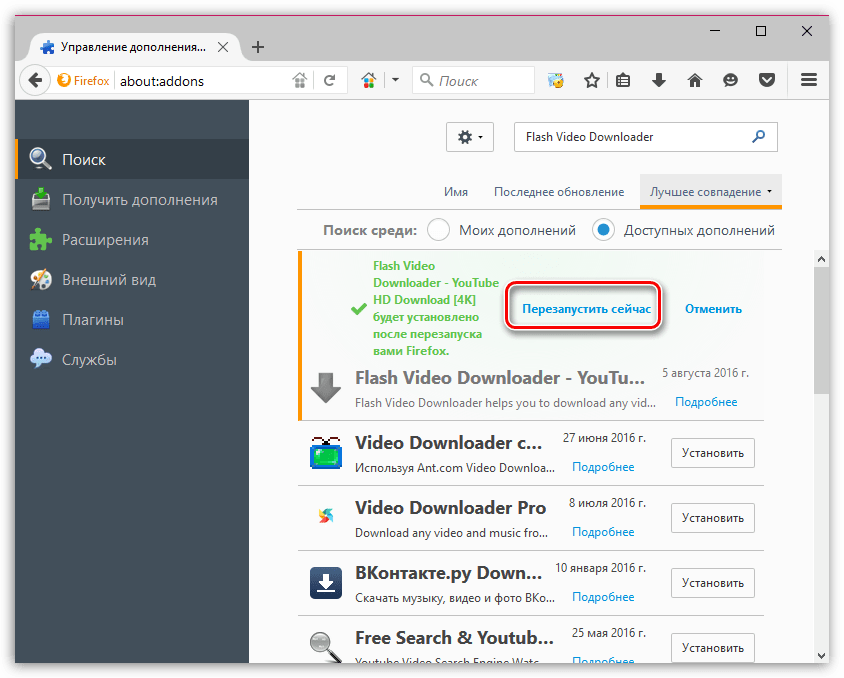
Kuinka käyttää Flash Video Downloaderia?
Nimestään huolimatta tämä lisäosa pystyy lataamaan muutakin kuin vain Flash-videoita.
Otetaan sama Youtube-sivusto, joka on pitkään siirtynyt Flashista HTML5:een. Kun olet avannut ladattavan videon, selaimen yläosaan ilmestyy lisäosakuvake, jota sinun on napsautettava.

Ensimmäistä kertaa näytölle tulee ikkuna, jossa sinua pyydetään aktivoimaan Flash Video Downloader -kampanjatarjoukset. Tarvittaessa voit kieltäytyä tästä houkuttelevasta tarjouksesta napsauttamalla painiketta "Liikuntarajoitteinen" .

Napsauttamalla kuvaketta uudelleen, videon latausvalikko avautuu näytölle. Täällä sinun on päätettävä videomuodosta sekä sen laadusta, joka määrittää suoraan ladatun tiedoston koon.

Vie hiiri haluamasi tiedoston päälle ja valitse sen vieressä oleva painike. "Ladata" . Seuraavaksi avautuu Windowsin Resurssienhallinta, jossa sinun on määritettävä sijainti tietokoneessa, johon videosi tallennetaan.

Flash Video Downloader on loistava lisä videoiden lataamiseen Internetistä kätevästi. Tämä lisäosa käsittelee helposti YouTube-videoiden lisäksi myös monia muita sivustoja, joissa aiemmin videoita voitiin toistaa vain selaimen kautta verkossa.
Verkkoselaimien avulla voit selata verkkosivustoja, mutta myös käyttää niitä tehokkaina minkä tahansa sisällön latausohjelmina. Esimerkiksi Yandex.Browserin kautta voit helposti ladata videoita ja ääntä sosiaalisista verkostoista ja isännöintisivustoista, kuten YouTubesta, käyttämällä erityisiä laajennuksia.
Video DownloadHelper (tai yksinkertaisesti DownloadHelper) on Google Chromelle luotu lisäosa, joka asennetaan vapaasti Yandex-selaimeen. Asennuksen jälkeen käyttäjä voi ladata videoita eri sivustoilta, sekä venäläisiltä että ulkomaisilta. Mikä tekee tästä laajennuksesta eron kaikista muista, on se, että se voi ladata suoratoistoa ääntä ja videota - mitä mikään muu selaimen latausohjelma ei voi ylpeillä.
Tämä laajennus asennetaan aivan kuten muutkin. Sen ominaisuuksien avulla voit ladata paitsi suurimmista sosiaalisista verkostoista ja videoiden isännöintisivustoista, myös muista sivustoista, joissa on saatavilla multimediasisältöä. Toisin kuin nimi, lisäosa voi ladata videoiden lisäksi myös musiikkia.
Valitettavasti Chromium-moottoriin perustuvissa selaimissa tämä lisäosa ei ole yhtä kehittynyt kuin Firefoxissa, ja se on "beta"-tilassa. Tästä syystä monet käyttäjät valittavat, että DownloadHelper ei lataa sisältöä eri sivustoilta, jotka väittävät olevansa tuetut, kuten YouTube. Oletuksena laajennusasetukset mahdollistavat vaihtoehdon " Ohita YouTube", mutta kaikki eivät silti lataa videoita tältä sivustolta edes sen sammuttamisen jälkeen. Voimme vain toivoa, että kehittäjät korjaavat nämä väärinkäsitykset tulevaisuudessa.
DownloadHelperin asentaminen

Verkkoselaimien avulla voit selata verkkosivustoja, mutta myös käyttää niitä tehokkaina minkä tahansa sisällön latausohjelmina. Esimerkiksi Yandex.Browserin kautta voit helposti ladata videoita ja ääntä sosiaalisista verkostoista ja isännöintisivustoista, kuten YouTubesta, käyttämällä erityisiä laajennuksia.
Video DownloadHelper (tai yksinkertaisesti DownloadHelper) on Google Chromelle luotu lisäosa, joka asennetaan vapaasti Yandex-selaimeen. Asennuksen jälkeen käyttäjä voi ladata videoita eri sivustoilta, sekä venäläisiltä että ulkomaisilta. Mikä tekee tästä laajennuksesta eron kaikista muista, on se, että se voi ladata suoratoistoa ääntä ja videota - mitä mikään muu selaimen latausohjelma ei voi ylpeillä.
Tämä laajennus asennetaan aivan kuten muutkin. Sen ominaisuuksien avulla voit ladata paitsi suurimmista sosiaalisista verkostoista ja videoiden isännöintisivustoista, myös muista sivustoista, joissa on saatavilla multimediasisältöä. Toisin kuin nimi, lisäosa voi ladata videoiden lisäksi myös musiikkia.
Valitettavasti Chromium-moottoriin perustuvissa selaimissa tämä lisäosa ei ole yhtä kehittynyt kuin Firefoxissa, ja se on "beta"-tilassa. Tästä syystä monet käyttäjät valittavat, että DownloadHelper ei lataa sisältöä eri sivustoilta, jotka väittävät olevansa tuetut, kuten YouTube. Oletuksena laajennusasetukset mahdollistavat vaihtoehdon " Ohita YouTube", mutta kaikki eivät silti lataa videoita tältä sivustolta edes sen sammuttamisen jälkeen. Voimme vain toivoa, että kehittäjät korjaavat nämä väärinkäsitykset tulevaisuudessa.
DownloadHelperin asentaminen
DownloadHelperin käyttö
Videoiden lataaminen

Voit asentaa tämän sovelluksen täysin ilmaiseksi viralliselta verkkosivustolta nimeltä "SaveFrom.net Assistant" käyttämällä alla olevaa linkkiä.


Nyt voit ladata kissoja ja muita vapaa-ajan videoita helposti muutamassa sekunnissa ja samalla korkealaatuisina. Toivon, että materiaalista oli hyötyä lukijoilleni. Älä unohda tykätä tästä artikkelista ja julkaista se uudelleen. Kuka tahansa se auttoi, kirjoita kommentteihin ja lähetä ystävillesi.
Suosittelen katsomaan videon YouTube-kanavaltani, jossa tein arvostelun laajennuksesta videoiden lataamiseen mistä tahansa sivustosta. Nauti katsomisesta -))).
Nykyaikaiset verkkoselaimet eivät ole pitkään aikaan olleet yksinkertaisia ohjelmia verkkosivujen katseluun. Heidän avullaan käyttäjät katsovat videoita, kuuntelevat musiikkia, pelaavat videopelejä, tekevät ostoksia ja niin edelleen. Haluan usein lisätä tiedostojen lataamisen tähän luetteloon. Jos pidit YouTubessa katsomastasi videosta, tallensit sen levyllesi ja voit olla varma, että sitä ei poisteta tai kielletä alueellasi. Selaimissa ei ole oletuksena tällaista toimintoa, mutta se voidaan ottaa käyttöön erityisten laajennusten avulla. Tässä artikkelissa käsitellään Yandex-selaimen Video DownloadHelper- ja FVD Video Downloader -laajennuksia.
DownloadHelper on Google Chrome -selaimelle kehitetty laajennus. Sen avulla käyttäjät voivat ladata musiikkia ja videoita suoraan sosiaalisista verkostoista ja isännöintisivustoista, kuten YouTubesta.
FVD Video Downloader on Operan lisäosa. Se lisää kätevän "Lataa"-painikkeen jokaisen online-soittimen alle. Sen ansiosta käyttäjät voivat ladata suosikkivideonsa tai -elokuvansa muutamalla napsautuksella ilman, että heidän tarvitsee etsiä sitä Internetistä.

Huolimatta siitä, että molemmat yllä kuvatut lisäosat on kehitetty muille ohjelmille, ne toimivat myös Yandex-selainkäyttöliittymän kanssa. Tosiasia on, että kaikki nämä 3 selainta on luotu samalle Blink-moottorille, mikä tekee niistä toiminnaltaan hyvin samankaltaisia ja mahdollistaa työskentelyn samojen lisäosien kanssa.
Download Helperin asentaminen
Valitettavasti tämä laajennus ei ole Yandexin vakiolisäosien luettelossa. Käyttäjät voivat kuitenkin asentaa ja yhdistää tarvittavan laajennuksen Googlen verkkokaupan avulla. Jos et tiedä, miten tämä tehdään, noudata annettuja ohjeita:
Vaihtoehtoinen asennustapa on siirtyä tuotteen kehittäjän viralliselle verkkosivustolle käyttämällä linkkiä http://www.downloadhelper.net/. Napsauta "Asenna" -painiketta ja valitse avautuvalta sivulta Chromen versio. Tämän jälkeen sinut ohjataan Google-hakemistoon ja voit asentaa lisäosan samalla tavalla.

Onnistuneen asennuksen jälkeen Yandex-selaimen työkalupalkkiin tulee erityinen kuvake. Kun aloitat videon katselun, se tallennetaan välimuistiin kiintolevyllesi ja kuvake syttyy. Voit napsauttaa sitä ja valita "Lataa". Määritä resoluutio, jolla haluat tallentaa videotiedoston, ja välimuistitallenne tuodaan tavalliseen tiedostoon.
FVD video
Tämä laajennus löytyy tavallisesta Yandex-luettelosta ja asennetaan tavalliseksi selainlaajennukseksi. Jos et ole koskaan aiemmin käyttänyt laajennushallintaa, seuraa ohjeita:

Asennuksen jälkeen sivustojen videosoittimien alle ilmestyy Lataa-painike, jolla voit tallentaa tiedoston suoraan kiintolevyllesi.
Oliko artikkelista apua?
AdminJokainen meistä, vieraillessaan tietyillä videoita sisältävillä verkkosivuilla, ajatteli, että olisi mukavaa tallentaa tämä tai tuo video tietokoneellemme. Mutta valitettavasti kaikki Internet-resurssit eivät tarjoa tällaista mahdollisuutta. Tällä hetkellä Mozilla-verkkoselaimelle on olemassa valtava määrä erilaisia lisäosia. Tässä artikkelissa tarkastelemme yhtä kätevistä ja suosituimmista sovelluksista World Wide Webin vierailijoiden keskuudessa.
Firefox-lisäosa videoiden lataamiseen
Flash Video Downloader
Flash Video Downloader on yksi toimivimmista laajennuksista videoiden lataamiseen. Sen avulla voit ladata videoita lähes kaikilta Internetin sivustoilta. On syytä huomata tämän laajennuksen kätevä käyttöliittymä sekä kyky valita videoiden resoluutio ja vakaa toiminta.
Ensin sinun on ladattava ja asennettava tämä apuohjelma. Voit tehdä tämän käynnistämällä Mozillan Internet-selain. Avaa selaimen valikko ja valitse "Lisäosat".
Sitten hakuriville kirjoitamme laajennuksen "Flash Video Downloader" nimen ilman lainausmerkkejä. Napsauta hakuikkunan oikealla puolella olevaa suurennuslasikuvaketta. Valitse etsimäsi laajennus ja napsauta sen oikealla puolella olevaa "Asenna" -painiketta.

Kaikkien yllä olevien toimien jälkeen kuvake, joka esittää nuolta ja sen alapuolella vaakaviivaa, tulee näkyviin oikeaan yläkulmaan valikkokuvakkeen viereen. Jotain vastaavaa ei ole "Tiedostojen lataukset" -kuvake.

Kun verkkosivulla on videoita, jotka voidaan ladata, videon latauskuvake muuttuu siniseksi.

Jos napsautat tätä nuolta, näkyviin tulee ikkuna, jossa voit valita haluamasi videotallenteen ja muokata kuvan laatua. Valitse sopiva video ja napsauta sen oikealla puolella olevaa Lataa-painiketta.

Seuraavaksi tässä ikkunassa näet ladattujen megatavujen määrän ja latausprosentin. Työkalupalkki ilmoittaa myös ajan, jonka jälkeen tiedosto ladataan käyttäjän henkilökohtaiselle tietokoneelle.

Kaikki ladatut tiedostot tallennetaan oletusarvoisesti tietokoneesi "Lataukset"-kansioon. Jos et tiedä missä tämä kansio on, niin selaimen työkalupalkissa on painike, jossa on nuoli, napsauta sitä ja ladatun tiedoston oikealla puolella on kansion kaltainen kuvake, napsauta se ja sinut ohjataan kansioon, jossa on kaikki aiemmin ladatut tiedostot.

Näin helpolla tavalla tämä videoiden lataamiseen tarkoitettu Mozilla-laajennus antaa sinun ladata suosikkivideosi henkilökohtaiselle tietokoneellesi yhdellä napsautuksella.
